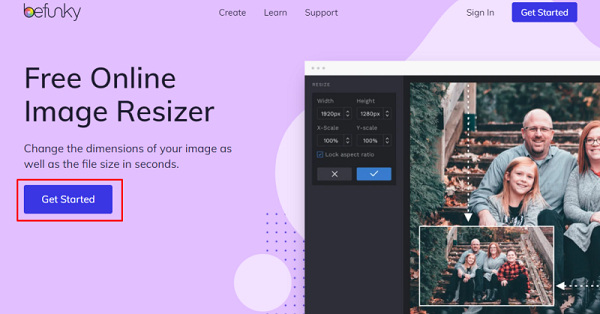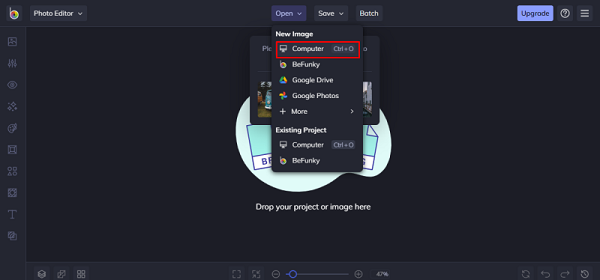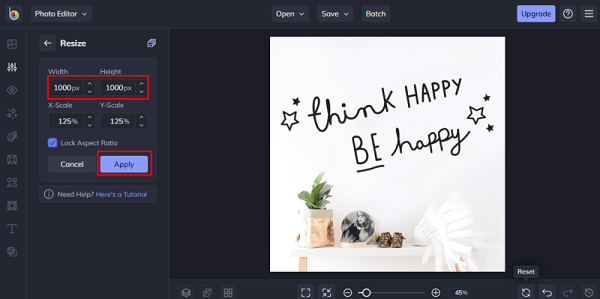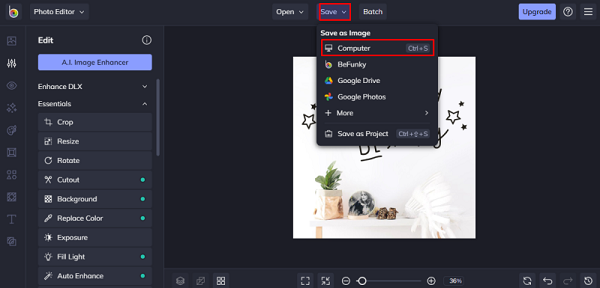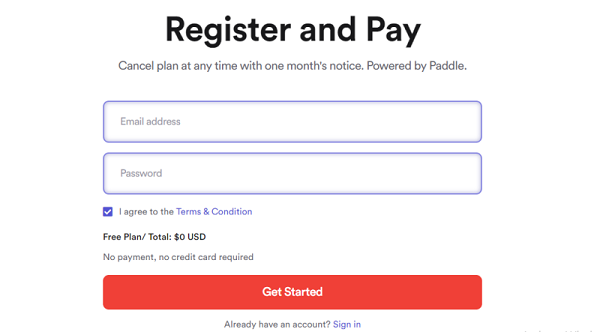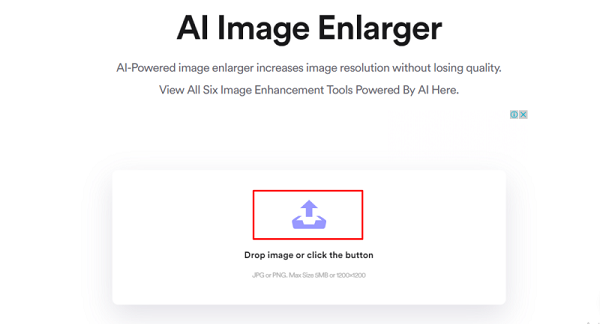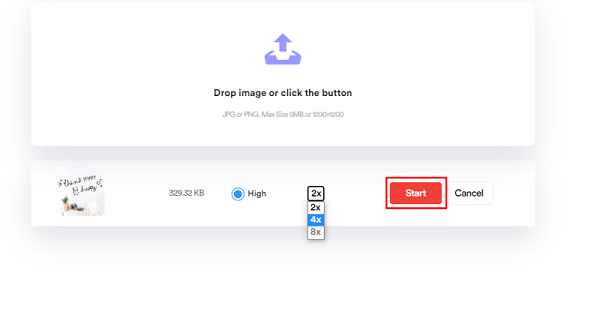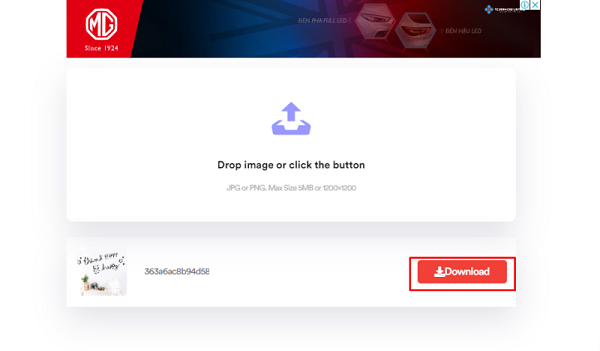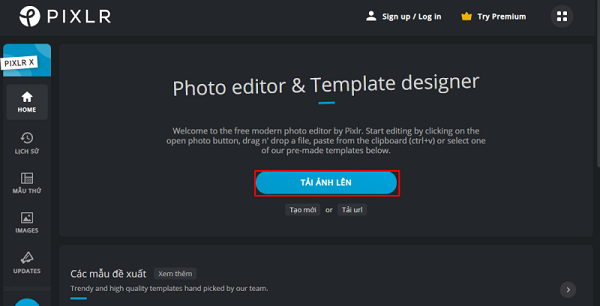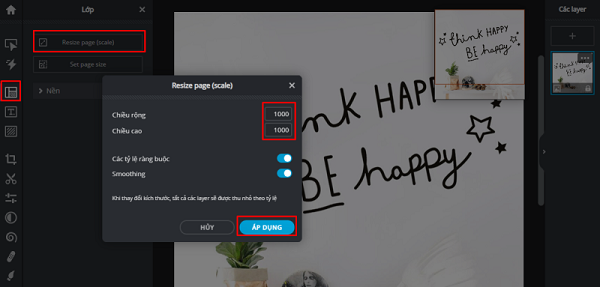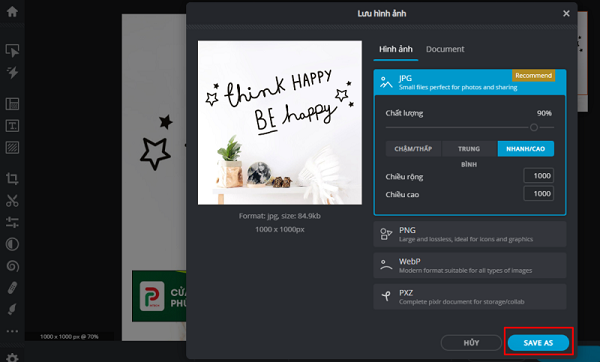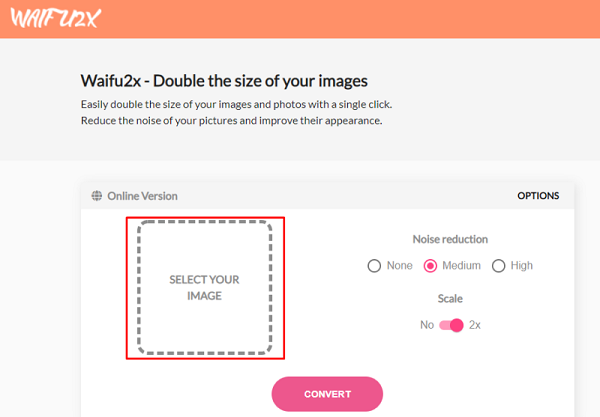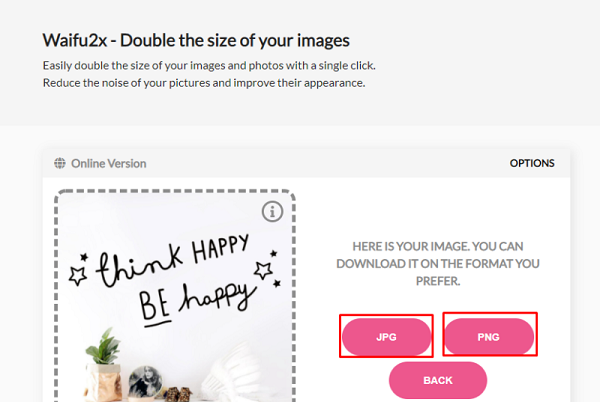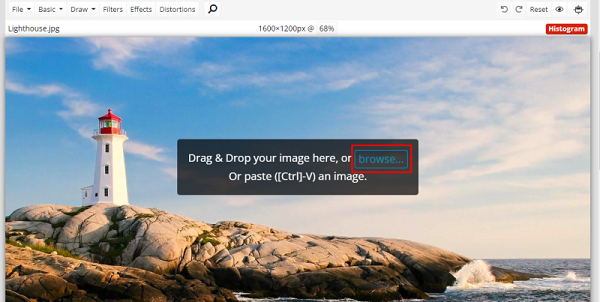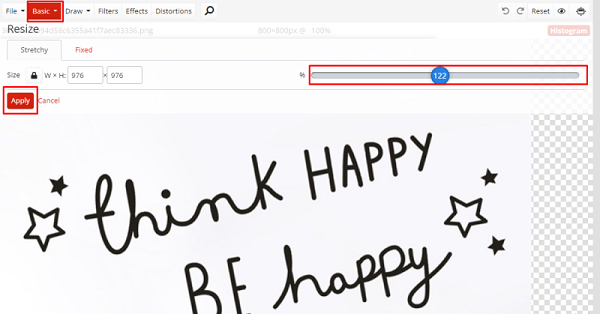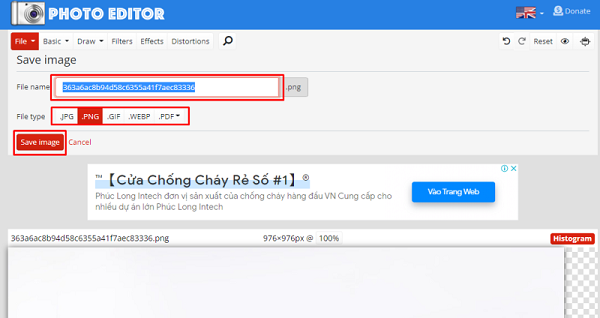Phóng to ảnh không bị vỡ online được nhiều người lựa chọn. Bởi không cần mất nhiều thời gian cài đặt các phần mềm chỉnh sửa trên máy tính. Giờ đây bạn chỉ cần truy cập website và tăng kích thước ảnh chỉ trong nháy mắt. Cùng Công nghệ AZ tìm hiểu top 5 trang web phóng to ảnh online tốt nhất hiện nay nhé.
Đang xem: Phóng to ảnh không bị vỡ online
Phóng to ảnh không bị vỡ online bằng Befunky.com
Website phóng to ảnh không bị vỡ hạt Befunky.com có nhiều ưu điểm vượt trội như:
Hỗ trợ nhiều định dạng file ảnh khác nhau gồm PNG, BMP, GIF, JPG hay JPEGXử lý ảnh phóng to chỉ sau vài giâyCó thể phóng to hình ảnh dựa trên kích thước pixel, chia theo tỷ lệ phần trăm vì vậy chất lượng ảnh vẫn được duy trì
Các bước sử dụng Befunky để phóng to ảnh như sau:
Bước 1: Truy cập website https://www.befunky.com/features/resize-image/.
Bước 2: Tại trang chủ của Befunky, bạn click vào Get Started để bắt đầu chỉnh sửa ảnh.
Click vào Get Started để bắt đầu chỉnh sửa ảnh với Befunky
Bước 3: Tại giao diện chỉnh sửa ảnh vừa hiện ra, bạn click vào nút Open. Sau đó chọn Computer để tải ảnh lên từ máy tính.
Click vào Open, chọn Computer để tải ảnh lên Befunky
Bước 4: Click vào mục Edit ở menu bên trái và chọn Resize. Tại cửa sổ Resize, bạn có thể điều chỉnh Width (chiều rộng) và Height (chiều cao) của bức ảnh. Cuối cùng click vào Apply để áp dụng thay đổi.
Thay đổi kích thước của ảnh với Befunky và chọn Apply để áp dụng thay đổi
Bước 5: Sau khi đã phóng to ảnh không bị vỡ hạt online bằng Befunky.com. Bạn click vào nút Save ở phía trên và chọn Computer để lưu ảnh về máy tính sau khi đã phóng to ảnh không bị vỡ online.
Click vào Save chọn Computer để lưu ảnh từ Befunky về máy tính
Phóng to ảnh không bị vỡ hạt bằng AI Image Enlarger
Một cách phóng to ảnh khác đó là sử dụng AI Image Enlarger. Công cụ này sử dụng AI để hỗ trợ người dùng phóng to ảnh. Cho phép giữ nguyên chất lượng ảnh trong khi độ phân giải được tăng lên. Những ưu điểm của AI Image Enlarger đó là:
Có thể phóng to ảnh tới 200 đến 800%Công nghệ AI giúp phóng to ảnh và đảm bảo hình ảnh không bị mờ hay bị vỡHỗ trợ các định dạng PNG, JPG với kích thước tối đa lên tới 1200 x 1200 px hay 500MBGiúp độ tương phản và màu sắc của hình ảnh được tăng cườngCho phép xóa nền khỏi hình ảnh tự động
Sau đây là cách zoom ảnh không bị vỡ bằng website AI Image Enlarger:
Bước 1: Truy cập vào website https://imglarger.com/.
Bước 2: Tại trang chủ của website, bạn click vào Login để đăng nhập. Sau đó tại cửa sổ Login, bạn click vào Create for free để đăng ký tài khoản mới.
Chọn tài khoản Free, nhấn Sign Up và điền Email cùng mật khẩu vào. Cuối cùng click vào Get Started để tạo tài khoản mới với website phóng to ảnh không bị vỡ online AI Image Enlarger.
Điền email và mật khẩu rồi click vào Get Started để tạo tài khoản mới với AI Image Enlarger
Bước 3: Check email của bạn và tìm kiếm thư xác nhận đăng ký tài khoản tại AI Image Enlarger. Tại email nhận được, bạn click vào dòng Click to verify để xác nhận.
Chọn Click to verify để xác nhận việc đăng ký tài khoản với AI Image Enlarger
Bước 4: Tiếp theo cửa sổ Sign In sẽ hiện ra, bạn nhập email và mật khẩu đăng nhập rồi nhấn Login Account.
Sau khi đăng nhập thành công, bạn nhấn vào nút mũi tên hoặc kéo thả hình ảnh vào khu vực Drop image or click the button để tải hình ảnh cần phóng to lên website.
Tải hình ảnh lên AI Image Enlarger bằng cách click vào nút mũi tên
Bước 5: Sau khi tải ảnh lên, bạn click vào mục 2x và chọn 2x, 4x hay 8x để tăng kích thước ảnh theo nhu cầu. Cuối cùng nhấn nút Start để bắt đầu quá trình phóng to ảnh.
Chọn mức độ ảnh cần phóng to với AI Image Enlarger và nhấn Start
Bước 6: Sau vài giây, hình ảnh sẽ được xử lý xong. Cuối cùng bạn click vào nút Download để tải ảnh về máy tính.
Click vào nút Download để tải ảnh từ AI Image Enlarger về máy tính
Phóng to ảnh không bị vỡ hạt online với Pixlr
Không cần sử dụng các phần mềm zoom ảnh không bị vỡ. Giờ đây bạn đã có thể phóng to ảnh với chất lượng được giữ nguyên nhờ công cụ Pixlr online. Có thể điểm qua một số những ưu điểm của Pixlr như:
Phóng to ảnh không bị vỡ online từ 110% đến 5000% chỉ trong nháy mắt Cho phép lưu ảnh dưới nhiều định dạng như PNG, JPG, PXZ hay WEBPNgười dùng có thể tùy chỉnh chất lượng của hình ảnh khi lưuĐem đến nhiều công cụ chỉnh sửa ảnh hữu ích khác gồm bộ điều chỉnh, bộ lọc, thay đổi hiệu ứng…
Sau đây là hướng dẫn tăng kích thước ảnh bằng Pixlr:
Bước 1: Truy cập vào website https://pixlr.com/vn/x/.
Bước 2: Tại trang chủ của Pixlr, bạn nhấn vào nút Tải ảnh lên để upload hình ảnh cần phóng to.
Nhấn nút Tải ảnh lên để upload ảnh lên Pixlr
Bước 3: Giao diện chỉnh sửa hình ảnh sẽ hiện ra. Tại đây bạn click vào mục Bố cục và mẫu ở menu bên trái. Sau đó click vào mục Resize page (scale). Cửa sổ mới sẽ hiện ra, bạn cài đặt lại chiều rộng và chiều cao cho hình ảnh rồi nhấn vào Áp dụng.
Click vào Resize page (scale) và phóng to ảnh với Pixlr
Bước 4: Cuối cùng bạn nhấn vào nút Lưu ở góc dưới cùng bên phải. Tại cửa sổ Lưu hình ảnh bạn có thể lựa chọn định dạng ảnh phù hợp. Cuối cùng nhấn Save As để lưu ảnh về máy.
Nhấn Save As để lưu ảnh về máy từ Pixlr sau khi đã phóng to xong
Cách phóng to ảnh online bằng Waifu2x
Nếu đang tìm kiếm một công cụ phóng to ảnh trực tuyến tiện lợi thì Waifu2x sẽ là lựa chọn mà bạn không nên bỏ lỡ. Website này giúp bạn chia tỷ lệ và phóng to ảnh mà chất lượng vẫn được giữ nguyên. Một số những lợi ích khác mà Waifu2x mang lại có thể kể đến như:
Cho phép phóng to ảnh không bị vỡ online x2 (gấp đôi kích thước)Cải thiện chất lượng và giảm nhiễu cho hình ảnhHỗ trợ lưu ảnh dưới định dạng JPG hay PNG
Sau đây là các bước phóng to ảnh online với trang web Waifu2x:
Bước 1: Mở website https://waifu2x.pro/ trên trình duyệt web của bạn.
Bước 2: Tại trang chủ của Waifu2x, bạn click vào ô vuông Select your image và chọn ảnh từ máy tính.
Click vào Select your image và lựa chọn hình ảnh muốn phóng to với Waifu2x
Bước 3: Ở bên dưới mục Noise reduction, bạn lựa chọn mức độ giảm nhiễu cho hình ảnh. Có 3 mức độ là None (Không giảm nhiễu), Medium (Giảm nhiễu trung bình) và High (Giảm nhiễu cao). Cuối cùng click vào Convert để tiến hành nhân đôi kích thước ảnh.
Bước 4: Sau khi phóng to ảnh xong, bạn có thể lựa chọn định dạng ảnh muốn lưu là JPG hay PNG. Click vào 1 trong 2 tùy chọn này và ảnh sẽ được lưu về máy tự động.
Click vào 1 JPG hoặc PNG để lưu ảnh về máy từ Waifu2x
Phóng to ảnh trên freeonlinephotoeditor.com
Nói tới công cụ phóng to ảnh trực tuyến hữu hiệu, không thể không nhắc tới freeonlinephotoeditor.com. Website này sở hữu nhiều ưu điểm tuyệt vời như:
Cho phép phóng to ảnh từ 110 – 200%, giữ nguyên chất lượng ảnhCho phép lưu ảnh dưới nhiều định dạng: JPG, PDF, WEBP, GIFCung cấp nhiều tính năng chỉnh sửa khác như hiệu ứng, bộ lọc, xoay ảnh, làm sắc nét…Giao diện thân thiện với người sử dụng
Để phóng to ảnh không bị vỡ online với freeonlinephotoeditor.com. Bạn chỉ cần thực hiện các bước đơn giản như sau:
Bước 1: Truy cập trang web https://www.photoeditor.com/.
Bước 2: Tại giao diện chính của Free Online Photo Editor, bạn click vào nút Start để bắt đầu chỉnh sửa. Cửa sổ chỉnh sửa ảnh sẽ xuất hiện, bạn click vào Browse để tải ảnh lên từ máy tính.
Click vào Browse để tải ảnh lên freeonlinephotoeditor.com
Bước 3: Tại menu ở phía trên bên trái, bạn click vào Basic và chọn Resize. Sau đó kéo thanh trượt để điều chỉnh mức độ phóng to của hình ảnh. Sau khi ưng ý, bạn click vào Apply để lưu thay đổi.
Xem thêm: Hướng Dẫn Cách Cài Đặt Và Chơi Mu Origin Trên Pc Đơn Giản, Mượt Mà Hơn Bằng
Điều chỉnh độ phóng to của hình ảnh và click vào Apply để lưu thay đổi
Bước 4: Click vào mục File ở góc trên cùng bên trái. Sau đó chọn Save image as… Màn hình sẽ chuyển sang cửa sổ Save image. Tại đây bạn nhập tên mới cho file hình ảnh và chọn định dạng file (File type). Cuối cùng nhấn Save image để lưu hình ảnh về máy.
Nhập tên, chọn định dạng hình ảnh và nhấn Save image để lưu ảnh về từ freeonlinephotoeditor.com
Lời kết
Trên đây là những công cụ phóng to ảnh không bị vỡ online được ưa chuộng hàng đầu hiện nay. Với các website trên đây, việc chỉnh sửa ảnh đã trở nên vô cùng dễ dàng phải không nào. Chúc các bạn thực hiện thành công!